「誰がコピーしたの?」は、スマートフォンプラットフォームの世界で終わることのない議論です。 Androidの最新バージョンであるICS(Ice Cream Sandwich)はiOSの機能とWindows Phone 7の機能の混合物であると非難されていますが、iPhoneがAndroidから借用しているものもあります。 iOS 5で導入されたこのような機能の1つは、キーボードの自動修正バーです。 iOS 5を使用している場合は、携帯電話にそのようなバーがないのはなぜだろうと思わなければなりません。これは、機能が存在するにもかかわらず、デフォルトで無効になっており、有効にする簡単な方法がないためです。デバイスがジェイルブレイクされていない場合、ガイドを使用して自動修正バーを有効にし、自動修正キーボードを有効にすることができます。ただし、Cydiaにアクセスできるすべてのユーザーについては、 自動修正バー シンプルで 自由 この機能を簡単に調整できるように調整します。


Big Bossリポジトリ、自動修正で利用可能バーは、多くの複雑な設定が付属していない微調整です。 iDeviceにインストールした後、微調整はすぐには動作しなくなります。 設定 メニュー。 [設定]に移動し、 拡張機能 タブには自動修正バーがあります。オンに切り替え 有効化 ボタンを押すと完了です。 これで、次回メッセージングアプリでキーボードを使用するときに、デバイスのキーボードが表示され、キーの上に人気のバーが統合されます。私たちの経験では、バーはiOSに普遍的に統合されていません。NotesやMessagingには表示されますが、Spotlight検索でポップアップ表示されるキーボードには表示されませんでした。
自動修正バーには小さなボーナス機能があり、それは アクションボタン。このボタンはバーの最後に表示され、テキストの選択に使用できます。 iOS 5以降のバージョンで微調整を使用している場合は、ボタンをオンにすることができます。最初はかなり重いバーに慣れないかもしれませんが、何度も何度も単語を修正したり、非常に面倒な自動修正と戦ったりするよりも確かに便利です。 Autocorrection Barはかなりきちんとした調整であり、これを使用すると、長い手順を適用することなくiPhoneの便利な機能を取得できます。この調整により、iPhoneまたはiPadでの入力時間が短縮されるので、試してみてください。便利というよりも不便だと思う場合は、Cydiaストアからアンインストールするだけです。








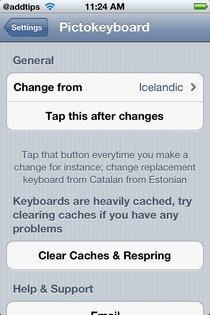




コメント